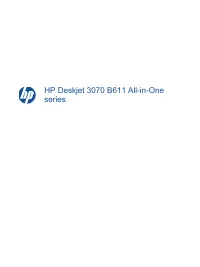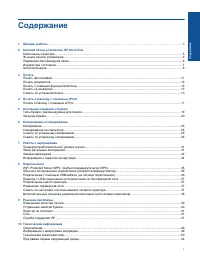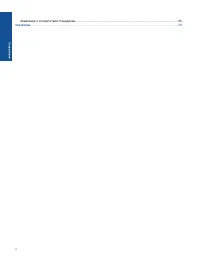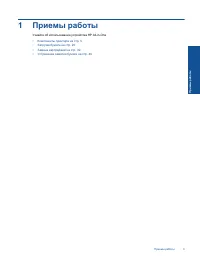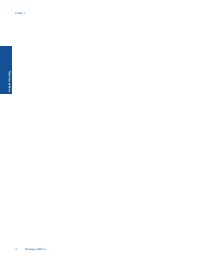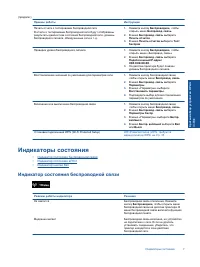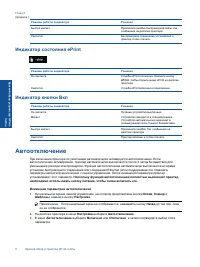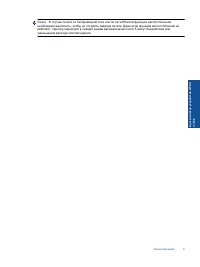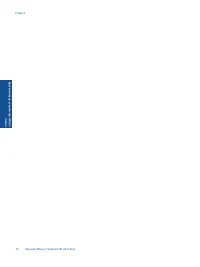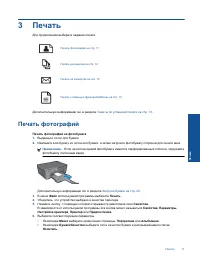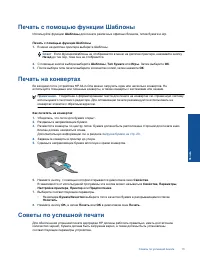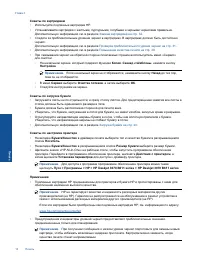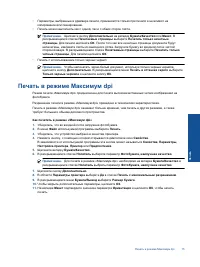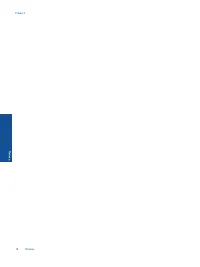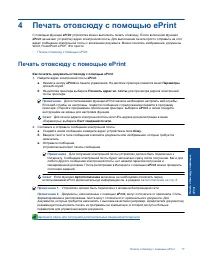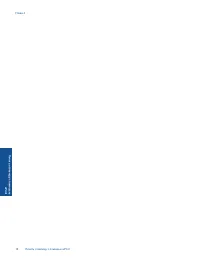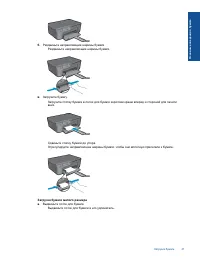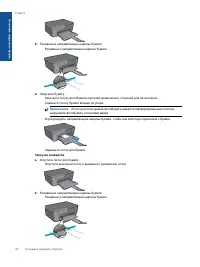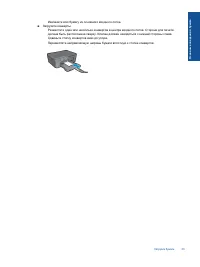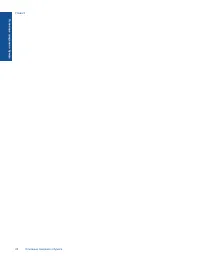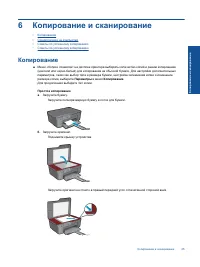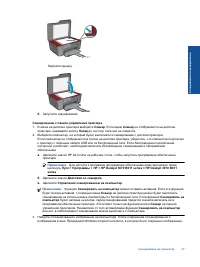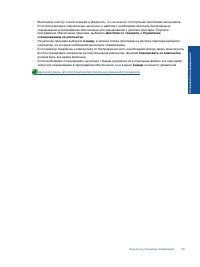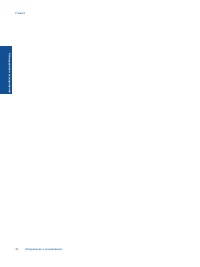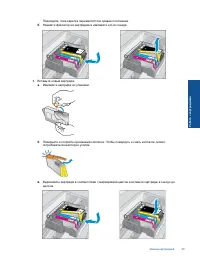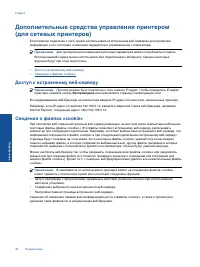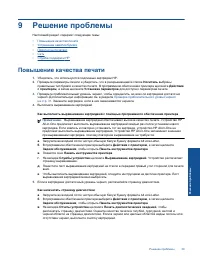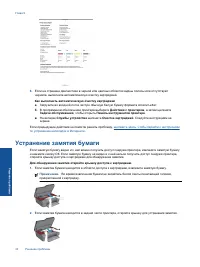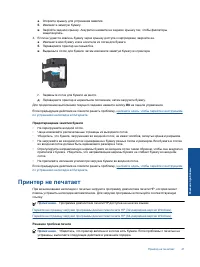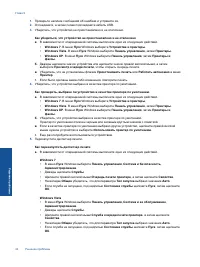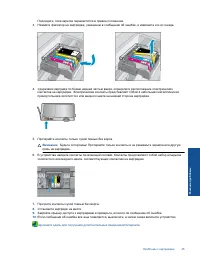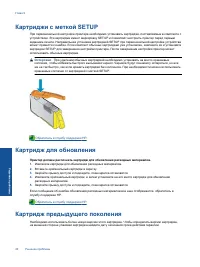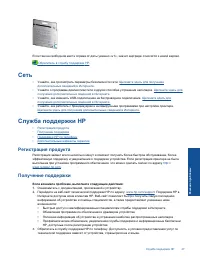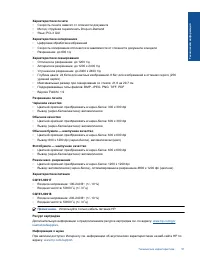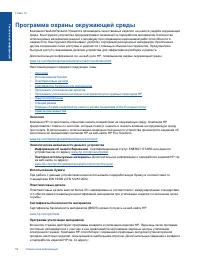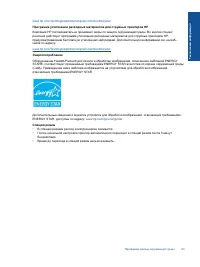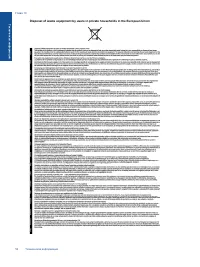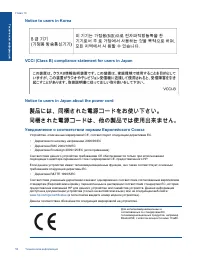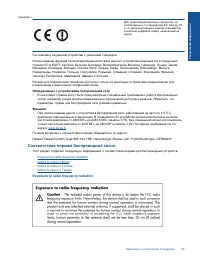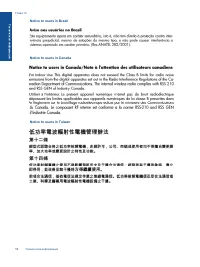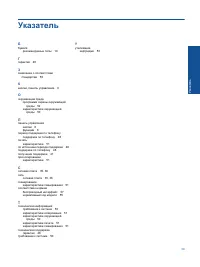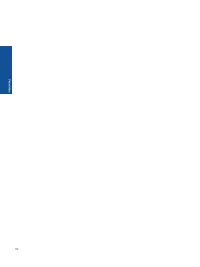МФУ HP DeskJet 3070А B611 - инструкция пользователя по применению, эксплуатации и установке на русском языке. Мы надеемся, она поможет вам решить возникшие у вас вопросы при эксплуатации техники.
Если остались вопросы, задайте их в комментариях после инструкции.
"Загружаем инструкцию", означает, что нужно подождать пока файл загрузится и можно будет его читать онлайн. Некоторые инструкции очень большие и время их появления зависит от вашей скорости интернета.
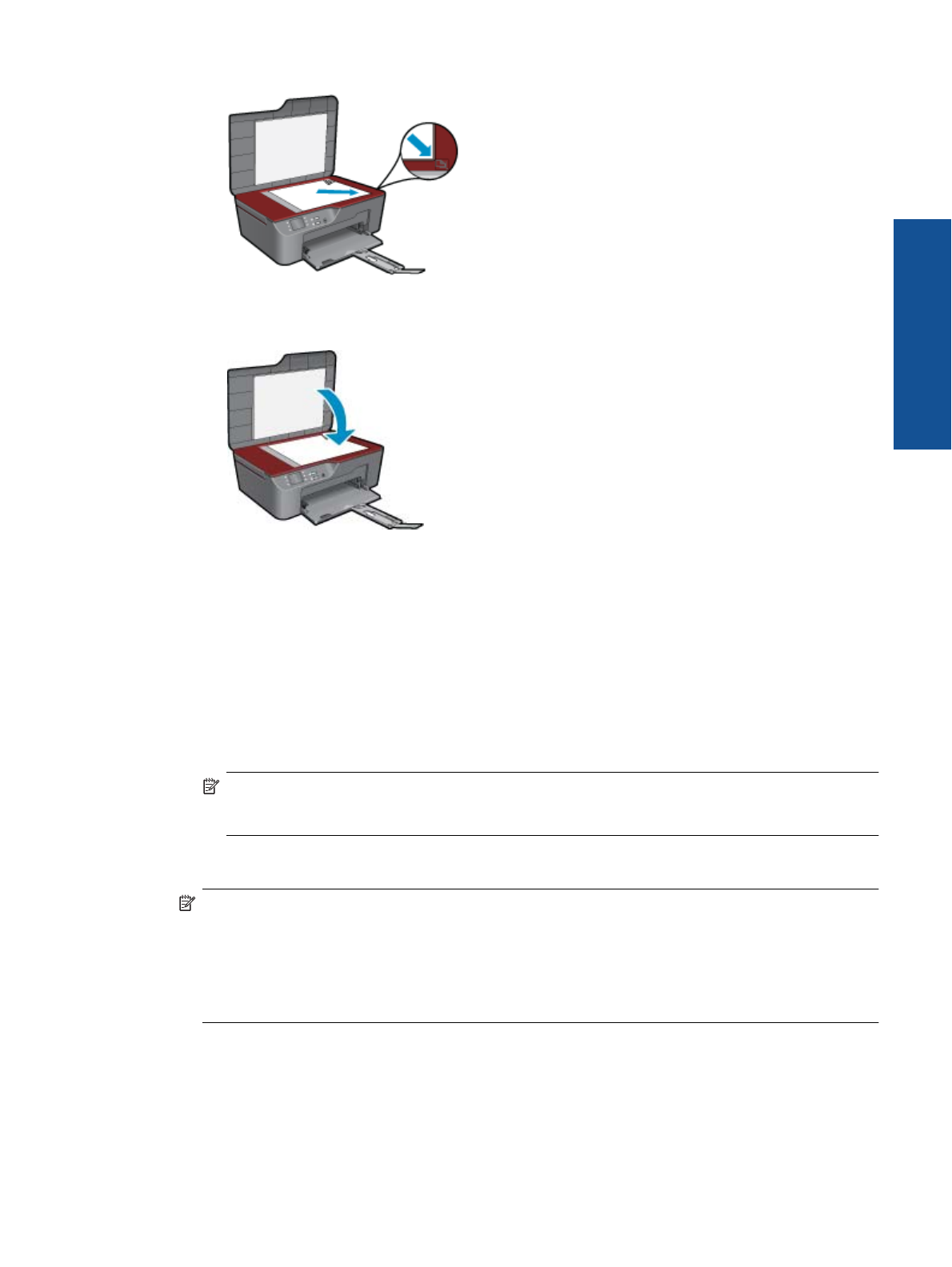
Закройте
крышку
.
б
.
Запустите
сканирование
.
Сканирование
с
панели
управления
принтера
1.
В
меню
на
дисплее
принтера
выберите
Сканер
.
Если
меню
Сканер
не
отображается
на
дисплее
принтера
,
нажимайте
кнопку
Назад
до
тех
пор
,
пока
оно
не
появится
.
2.
Выберите
компьютер
,
на
который
будет
выполняться
сканирование
с
дисплея
принтера
.
Если
компьютер
не
отображается
в
списке
на
дисплее
принтера
,
убедитесь
,
что
компьютер
подключен
к
принтеру
с
помощью
кабеля
USB
или
по
беспроводной
сети
.
Если
беспроводное
подключение
настроено
и
работает
,
необходимо
включить
беспроводное
сканирование
в
программном
обеспечении
.
а
.
Щелкните
значок
HP All-in-One
на
рабочем
столе
,
чтобы
запустить
программное
обеспечение
принтера
.
Примечание
.
Для
доступа
к
программе
программное
обеспечение
принтера
можно
также
щелкнуть
Пуск
>
Программы
> HP > HP Deskjet 3070 B611 series > HP Deskjet 3070 B611
series
б
.
Щелкните
значок
Действия
со
сканером
.
в
.
Щелкните
Управление
сканированием
на
компьютер
.
Примечание
.
Функцию
Сканировать
на
компьютер
можно
оставить
активной
.
Если
эта
функция
будет
всегда
активной
,
с
помощью
меню
Сканер
на
дисплее
принтера
можно
будет
выполнять
сканирование
на
используемые
компьютеры
по
беспроводной
сети
.
Если
функция
Сканировать
на
компьютер
будет
активна
не
всегда
,
перед
сканированием
придется
сначала
включать
ее
в
программном
обеспечении
принтера
.
Это
влияет
только
на
функции
кнопки
Сканер
на
панели
управления
принтером
.
Независимо
от
того
активирована
функция
Сканировать
на
компьютер
или
нет
,
в
любой
момент
сканирование
можно
выполнить
с
компьютера
.
3.
Найдите
отсканированное
изображение
на
компьютере
.
После
сохранения
отсканированного
изображения
в
окне
Проводника
Windows
откроется
каталог
,
в
котором
было
сохранено
изображение
.
Сканирование
на
компьютер
27
Коп
и
рование
и
с
кани
р
ование
Содержание
- 4 Указатель
- 7 Компоненты
- 9 Индикатор
- 10 Автоотключение; Примечание
- 11 Совет
- 13 Печать
- 15 OK
- 17 dpi»
- 21 Типы; ColorLok
- 27 Параметры
- 28 Сканирование
- 34 Выбор; Замена
- 37 требуется
- 40 «cookie»
- 41 Повышение
- 45 Windows 7; Windows Vista; Windows XP
- 46 Внимание
- 48 Осторожно
- 49 Сеть; Регистрация
- 51 Уведомление
- 52 Технические
- 57 Нормативный
- 59 Оборудование; Соответствие; Exposure to radio frequency radiation